Преглед садржаја
ДНС (Домаин Наме Сервице) је значајан фактор одговоран за то што вам омогућава да посетите веб локацију у прегледачу. Кад год покушате да отворите било коју веб локацију у прегледачу, она прво приступа ДНС-у, а затим веб локација може да се учита.
Понекад, овај процес буде ометен и почиње да приказује грешку „ДНС сервер не одговара ,” што значи да ДНС сервер не одговара на захтев за приступ веб локацији.
Могу постојати различити разлози за грешку ДНС сервера, а за исправљање су доступна веома различита згодна и једноставна решења.
Можете сами да испробате ово без захтева за било какво техничко знање или искуство и решите проблем са ДНС сервером.
ДНС сервер не реагује: Како то поправити?
Ево робусних решења за решавање проблема са ДНС сервером који не реагује на Виндовс 10 лаптопу или десктопу:
#1. Покушајте да користите било који други прегледач
Да бисте решили овај проблем, овај корак је основни. Прво, морате тестирати ДНС везу, и ако ово функционише, проблем ће бити исправљен као комад торте. Све што треба да урадите је да отворите други прегледач и покушате да приступите интернет вези тако што ћете отворити веб локацију.
На пример, ако је Гоогле Цхроме ваш преферирани подразумевани прегледач, посетите веб страницу из Опера или Мозилла Фирефок-а .
Ухватили сте проблем ако нови прегледач ради добро имрежна веза реагује на Виндовс 10.
Ако се веб локација отвара и мрежа ради добро, проблем лежи у подразумеваном претраживачу. Или га треба ажурирати на најновију верзију, или морате деинсталирати и затим поново инсталирати исту.
#2. Покрените Виндовс 10 у безбедном режиму
Проблем „ДНС сервер не реагује“ може бити последица ненормалног понашања оперативног система. Да бисте сазнали да ли је ово узрок проблема, покушајте да поново покренете рачунар у безбедном режиму. Ево процеса корак по корак да то урадите:
Корак 1: Идите на опцију напајања
Кликните на дугме Виндовс на рачунару или притисните тастер Виндовс на тастатура. Наћи ћете икону напајања у доњем левом углу. Било би од помоћи ако бисте додирнули дугме за напајање да бисте приступили другим подешавањима.
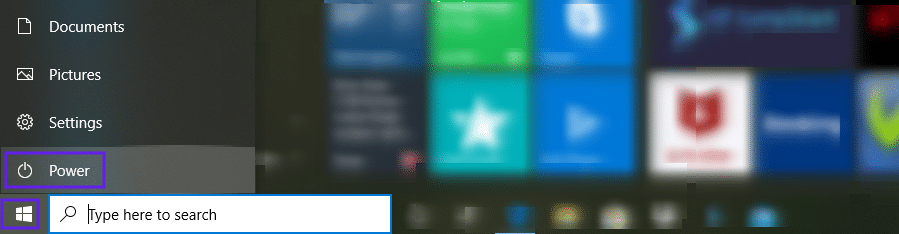
Корак 2: Одаберите да поново покренете рачунар
Једном додирнете дугме за напајање, биће ту опција да поново покренете Виндовс систем. Наравно, што се тиче нормалног поновног покретања, морали бисте да изаберете исто. Али, пошто покрећемо систем у безбедном режиму, држите „Схифт тастер“ и притисните опцију Рестарт.

Корак 3: Решавање проблема &амп; Уђите у безбедни режим
Након поновног покретања, отвориће се нови прозор. Изаберите Решавање проблема &гт;&гт; Напредно.
У оквиру опција напредних подешавања изаберите Подешавања покретања &гт;&гт; Поново покренути. Затим изаберите „ Омогући безбедни режим ” или „ Омогући безбедни режимРежим са умрежавањем ” из нових опција.
То је то. Ваш рачунар би био успешно ушао у безбедан режим.
Сада отворите прегледач и покушајте поново да приступите веб локацији. Опет, ако интернет веза ради исправно, разлог зашто нема ви-фи-а треба да буде софтвер или програм треће стране и уклоњени.
У различитим случајевима, антивирус је кривац за ову мрежу проблем са везом.
#3. Онемогућите заштитни зид или антивирус (не трајно)
Пребацивање између прегледача и безбедног режима не ради за вас, а ДНС сервер још увек не реагује на Виндовс 10? Па, ево нас са још једним решењем на листи.
Сада, морате привремено да онемогућите заштитни зид да бисте решили проблем мрежне везе.
Такође видети: Све о оптималном ВиФи-уПримарни задатак заштитног зида или антивирусног софтвера је за заштиту Виндовс система. Али, док раде свој посао, могу почети да се мешају у мрежу. Овај проблем је примећен у различитим случајевима.
Како да онемогућите заштитни зид у вашем систему?
Ево процеса за онемогућавање заштитног зида у оперативном систему Виндовс 10:
Идите на контролну таблу &гт;&гт; Безбедност &амп; Одржавање&гт;&гт; Виндовс безбедност &гт;&гт; Заштита од вируса &гт;&гт; Управљај подешавањима &гт;&гт; Фиревалл &амп; Заштита мреже
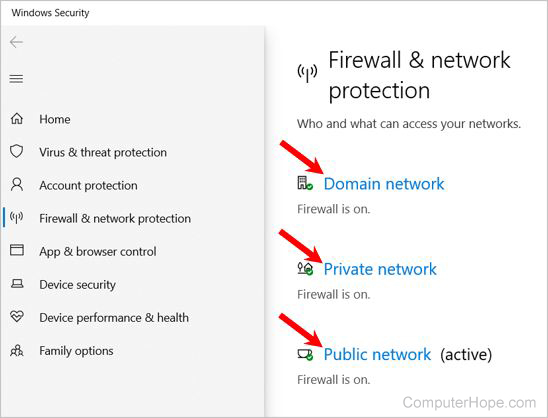
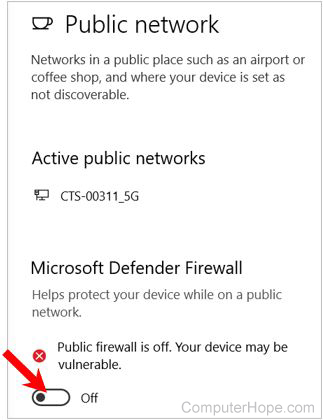
Онемогућите заштитни зид у Виндовс систему и поново идите у прегледач да бисте проверили веб локацију. Ако јевеб-сајт се отвара и мрежне везе су примерне, узрок проблема је антивирусни софтвер. Обавезно промените антивирусни програм или измените подешавања.
У случају да проблем не буде отклоњен овим процесом, поново активирајте заштитни зид и покушајте са другим.
#4. Покушајте да онемогућите секундарне везе
Онемогућавање заштитног зида није успело? Ово је још једно робусније решење за сузбијање проблема „ДНС сервер не реагује“.
Помогло би ако бисте онемогућили све друге секундарне везе у Виндовс систему осим оне на којој радите. Да бисте проверили и онемогућили везе са мрежном адресом, ево процеса:
Идите на контролну таблу &гт;&гт; Мрежа &амп; Интернет &гт;&гт; Мрежне везе. Такође можете претраживати мрежне везе у оквиру за претрагу
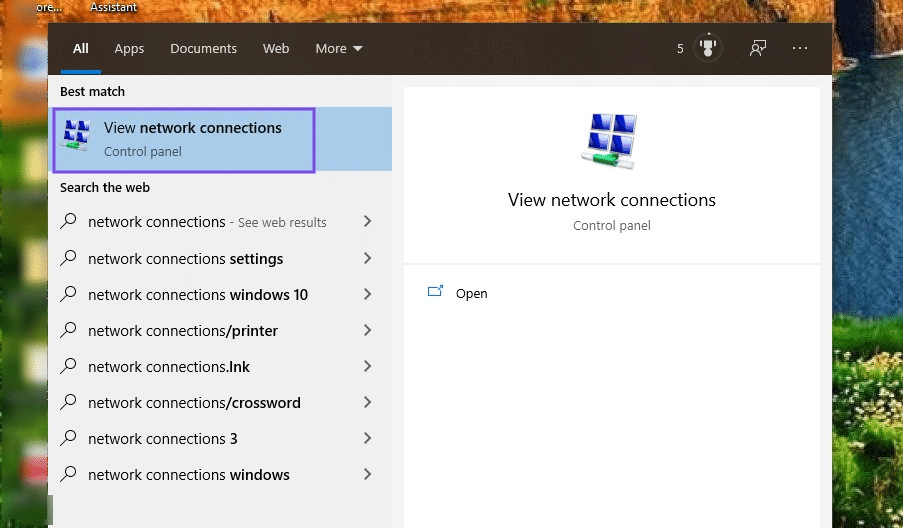
Означите све активне и неактивне везе тамо. Црвени крст (к) ће бити симболизован на повезаним мрежама, али га систем неће користити.
Све ово ће потпасти под секундарне везе и мораће да буде онемогућено. Да бисте урадили исто, кликните десним тастером миша на секундарну мрежу и изаберите опцију Онемогући.
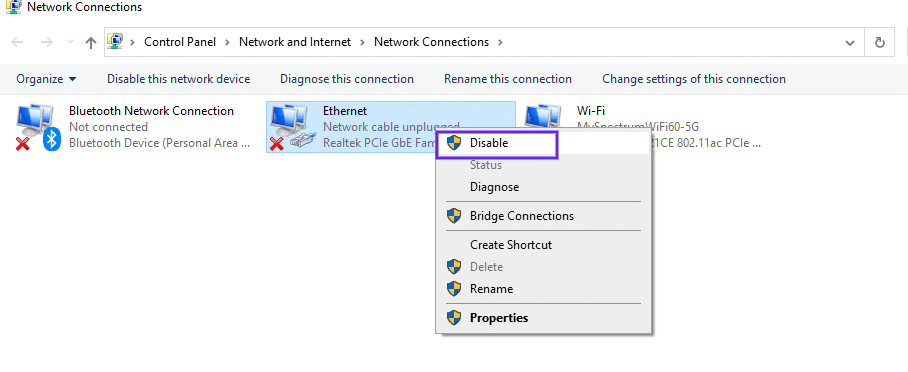
Поновите овај процес за све друге доступне секундарне мреже. Када завршите, време је да проверите да ли је грешка ДНС сервера који не реагује решена у Виндовс 10 или не.
Поново покрените прегледач и поново посетите веб локацију. Ако ради, онда сте поправилиПроблем са ДНС сервером. Међутим, ако грешка реаговања на Виндовс-у још увек може да се реплицира, онда ДНС сервер још увек не реагује.
#5. Покушајте поново да покренете рутер
Фирмвер рутера такође може бити узрок „ДНС сервер не реагује“. Можете покушати да поново покренете управљачки програм мрежних адаптера и рутер да бисте поправили адресу ДНС сервера.
При поновном покретању, нежељени ДНС кеш на истом ће бити уклоњен. Дакле, ово може да реши проблем овде.
Али, у неким случајевима је потребно поновно покретање рутера да би се ваша мрежа ажурирала. Због тога једноставно поновно покретање неће бити ефикасно.
Искључите мрежне адаптере из модема и поново их укључите да бисте их поново укључили. Требало би да водите рачуна о томе да одржите размак од најмање 30 секунди између искључивања и поновног укључивања.
Ако се веб-сајту може приступити у прегледачу, јасно је да је грешка која не реагује ДНС сервера решена.
Да бисте поново покренули модем, притисните дугме за напајање да бисте га искључили и укључили. Између ових корака треба одржавати размак од једног минута и пустити везу да се поново успостави. Након тога, проверите да ли ДНС сервер не реагује грешку или не.
#6. Промена ДНС сервера
Промена подразумеваног ДНС сервера на Виндовс 10 рачунарима такође може бити решење за „ДНС сервер не одговара“. Да бисте то урадили, потребно је да отворите Мрежне везе &гт;&гт; Прикажи мрежне везе.
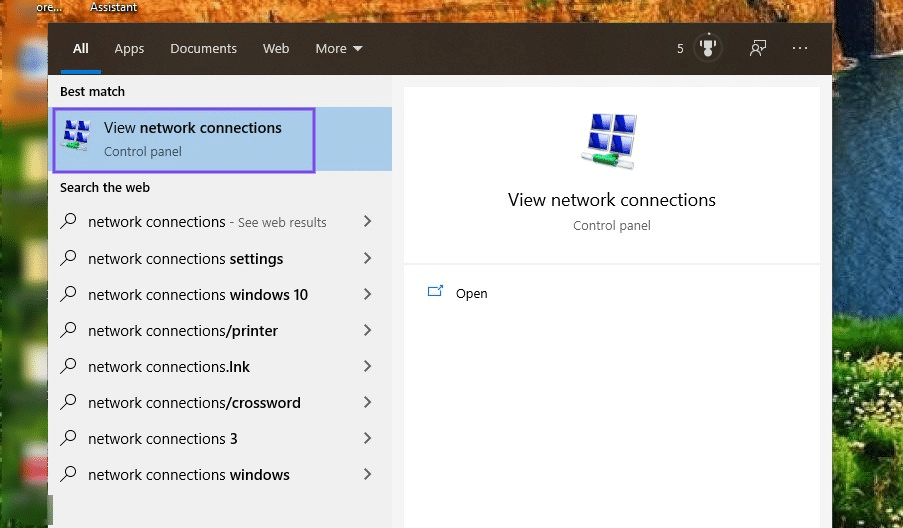
Ова картица можетакође се може приступити претрагом „Мрежне везе“ у пољу за претрагу. Приказаће опцију „Прикажи мрежне везе“.
Одаберите интернет (Вифи) везу коју тренутно користи Виндовс систем и приступите подешавањима „Својства“. Затим морате да кликнете десним тастером миша на опцију Бежична мрежа.
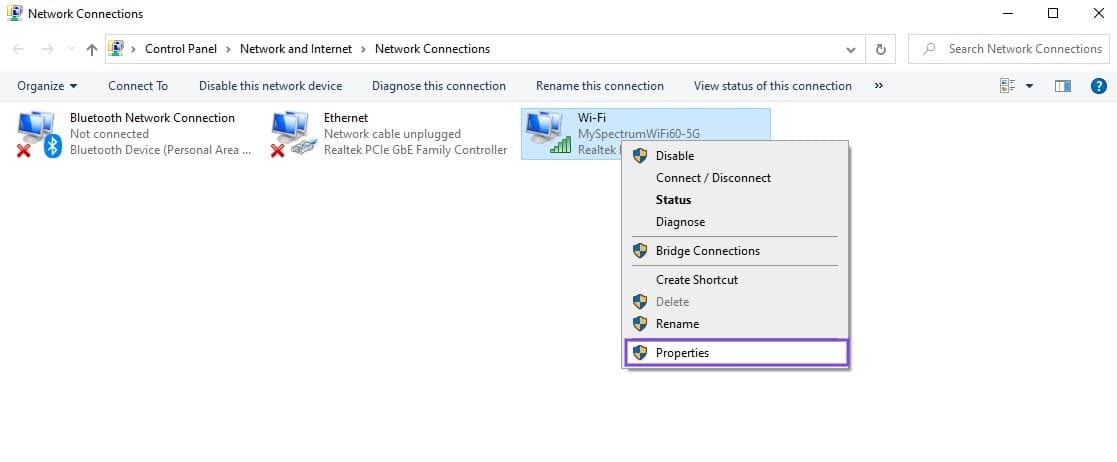
У следећем прозору изаберите Интернет Протоцол Версион 4 (ТЦП/ИПв4) и додирните опцију својстава која је тамо доступна.
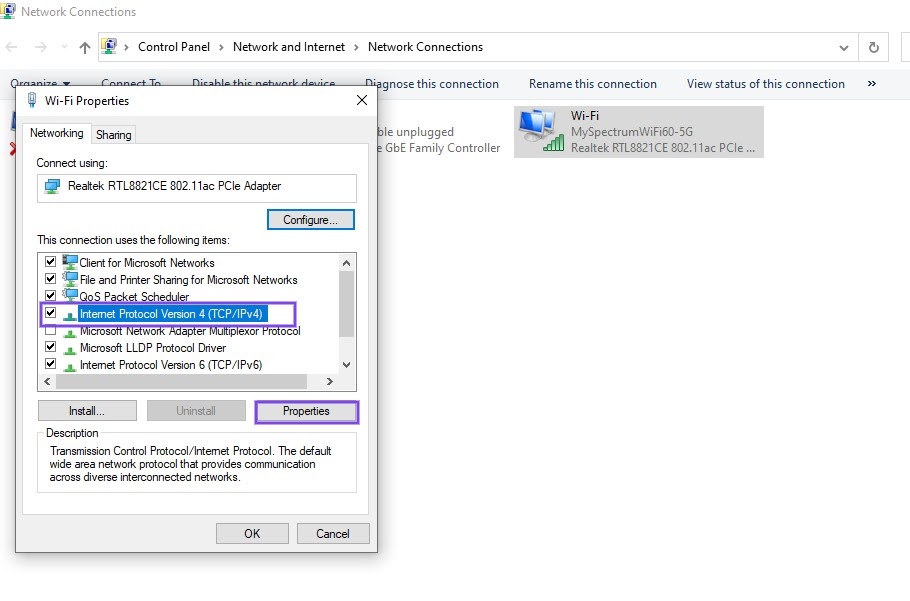
На следећем екрану биће вам дозвољено да ручно додате ДНС сервере. Изаберите опцију „Користи следеће адресе ДНС сервера“ и унесите други ДНС сервер који желите да промените са подразумеваним. Кликните ОК и Примени да бисте сачували унете детаље.

Сада ће алтернативни ДНС сервер заузети место подразумеваног. Пратите исти процес да бисте проверили решење грешке ДНС сервера. Отворите веб прегледач и покушајте поново да отворите веб локацију. Порука о грешци ДНС сервера ресурса сада неће доћи.
#7. Обриши ДНС кеш
Друго решење је уклањање кеша ДНС сервера да би се поправио ДНС сервер. Ево корака да једноставно урадите исто:
Такође видети: Како фабрички ресетовати Гоогле ВифиКорак 1: Покрените командну линију на систему и покрените као администратор.
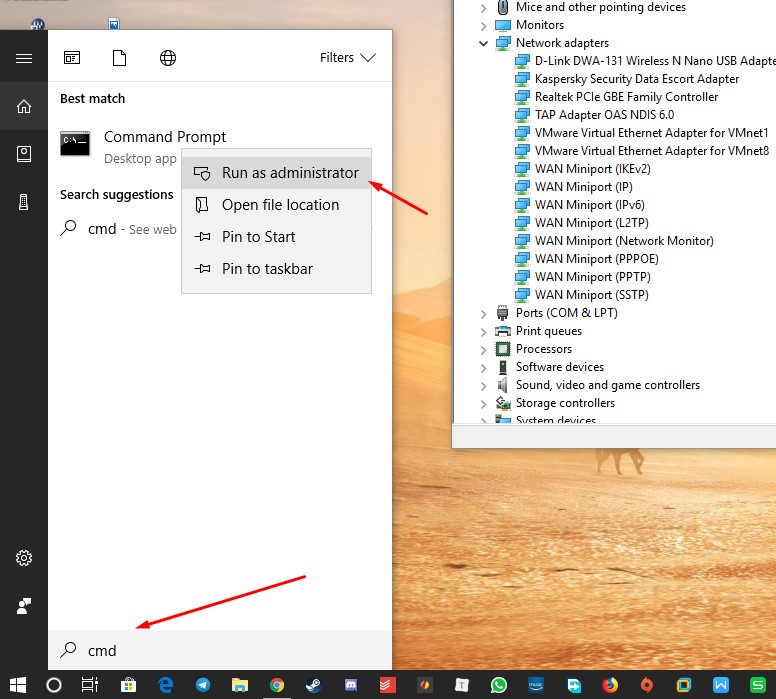
Корак 2 : Укуцајте доле наведене команде као што је доле наведено и покрените их у командној линији.
ипцонфиг /флусхднс
ипцонфиг /регистерднс
ипцонфиг /релеасе
ипцонфиг /ренев
То је то.ДНС кеш меморија је успешно обрисана и сада можете тестирати интернет везу. Отворите претраживач и покушајте да отворите веб локацију.
#8. Ажурирајте управљачки програм мрежног адаптера
Можете ручно ажурирати управљачки програм мрежног адаптера на Виндовс 10 лаптопу и решити проблем. Ево корака да урадите исто:
Корак 1: Притисните Виндовс +Кс на систему и идите на Управљач уређајима са листе.
Корак 2: Када отворите менаџер уређаја, изаберите мрежни адаптер и деинсталирајте исти. Десним кликом ћете пронаћи опцију да избришете софтвер драјвера и деинсталирате исти.
Корак 3: Након што деинсталирате драјвере, поново покрените систем. Подразумевани мрежни драјвери ће се аутоматски ажурирати. Ово би требало да реши проблем са ДНС сервером.
Закључак
ДНС сервер не реагује Порука о грешци може бити веома неугодна јер долази изненада. Хтели смо да приступимо веб локацији у прегледачу и уместо тога завршимо са грешком у адреси ДНС сервера.
Решења о којима смо разговарали могу бити прилично ефикасна да поправе проблем са ДНС сервером и поново активирају вашу ВиФи везу. Такође, саветује се да поново покренете систем након што испробате било које од поменутих решења, а затим проверите интернет везу.
Надајмо се да ће вам чланак бити од помоћи.


